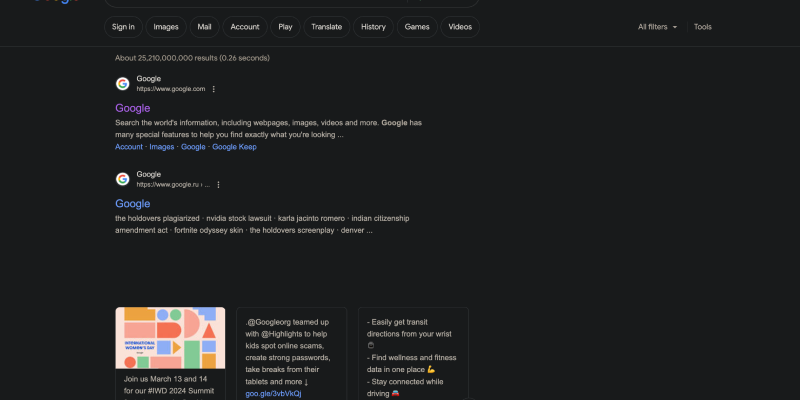Mod gelap telah menjadi semakin popular di kalangan pengguna kerana keupayaannya mengurangkan ketegangan mata dan meningkatkan kebolehbacaan, terutamanya semasa sesi menyemak imbas waktu malam. Dalam panduan komprehensif ini, kami akan menunjukkan kepada anda cara mendayakan mod gelap pada Google menggunakan sambungan Mod Gelap. Ikut arahan langkah demi langkah ini untuk mengubah pengalaman Google anda.
1. Memasang Sambungan Mod Gelap untuk Google
Sebelum anda boleh mendayakan mod gelap di Google, anda perlu memasang sambungan Mod Gelap daripada Kedai Web Chrome. Hanya navigasi ke kedai, carian untuk “Mod Gelap,” dan klik “Tambahkan pada Chrome” untuk memasang sambungan. Setelah dipasang, anda akan melihat ikon baharu dalam bar alat penyemak imbas.
2. Mendayakan Mod Gelap pada Google
Dengan sambungan Mod Gelap dipasang, anda kini boleh mendayakan mod gelap di Google. Buka mana-mana perkhidmatan Google seperti Carian, Gmail, atau Pandu dalam penyemak imbas anda. Cari ikon Mod Gelap dalam bar alat—ia biasanya menyerupai bulan atau matahari. Klik pada ikon ini untuk menghidupkan atau mematikan mod gelap. Anda akan melihat perubahan serta-merta dalam skema warna antara muka Google.
3. Menyesuaikan Tetapan Mod Gelap
Jika anda ingin menyesuaikan pengalaman mod gelap anda dengan lebih lanjut, anda boleh berbuat demikian dengan mengklik pada ikon Mod Gelap dan memilih “Pilihan.” Di sini, anda akan menemui tetapan untuk melaraskan kecerahan, kontras, dan penyongsangan warna agar lebih sesuai dengan pilihan dan keperluan anda.
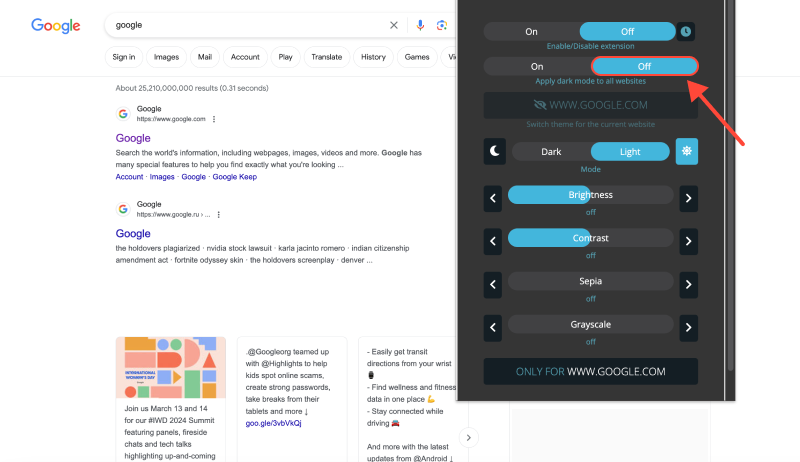
4. Mod Gelap pada Google Chrome
Selain mendayakan mod gelap pada perkhidmatan Google individu, anda juga boleh mengaktifkan mod gelap pada Google Chrome itu sendiri. Buka Chrome dan navigasi ke tetapan penyemak imbas. Cari bahagian Rupa dan pilih “Gelap” daripada menu lungsur turun Tema. Ini akan menggunakan mod gelap pada keseluruhan antara muka penyemak imbas, termasuk tab dan menu.
5. Faedah Menggunakan Mod Gelap di Google
- Mengurangkan Ketegangan Mata: Mod gelap mengurangkan jumlah cahaya biru yang dipancarkan oleh skrin anda, yang boleh membantu mengurangkan ketegangan mata, terutamanya semasa sesi pelayaran lanjutan.
- Kebolehbacaan yang dipertingkatkan: Latar belakang yang lebih gelap meningkatkan kontras dan kebolehbacaan, menjadikannya lebih mudah untuk memberi tumpuan kepada kandungan, terutamanya dalam persekitaran cahaya malap.
- Kecekapan Tenaga: Mod gelap boleh membantu menjimatkan hayat bateri pada peranti dengan skrin OLED atau AMOLED dengan mengurangkan jumlah kuasa yang digunakan oleh piksel.
- Pemperibadian: Dengan mod gelap, anda boleh menyesuaikan pengalaman menyemak imbas anda agar lebih sesuai dengan pilihan anda dan mencipta persekitaran yang lebih selesa.
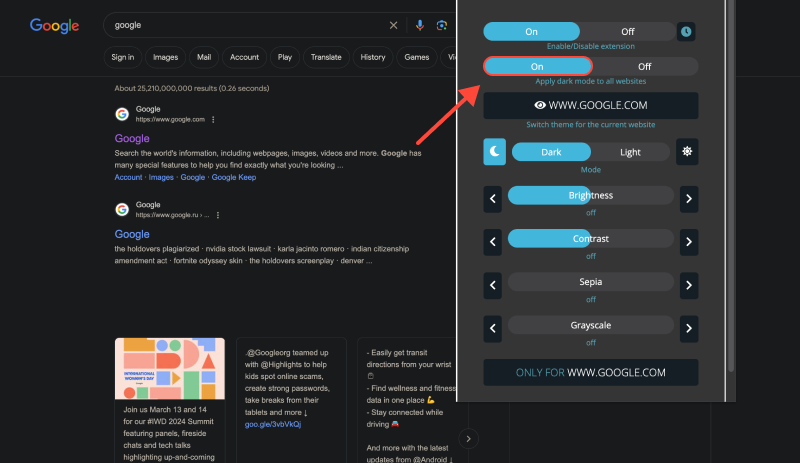
Kesimpulan
Mendayakan mod gelap di Google ialah cara yang mudah tetapi berkesan untuk meningkatkan pengalaman menyemak imbas anda dan mengurangkan ketegangan mata. Dengan mengikuti langkah yang digariskan dalam panduan ini dan memasang sambungan Mod Gelap, anda boleh menikmati pengalaman Google yang lebih selesa dan menarik secara visual.








- Mod Gelap Udemy: Meningkatkan Pengalaman Pembelajaran di Udemy dengan Mod Gelap: Petua untuk Pendidikan Dalam Talian Mesra Mata
- Panduan untuk Mendayakan Mod Gelap pada Chrome dengan Sambungan Mod Gelap
- Mendayakan Mod Gelap pada Aplikasi Amazon dan Amazon
- Membuka kunci Mod Gelap di YouTube: Panduan Komprehensif
- Cara Mematikan Mod Gelap di YouTube